
I neste artikkel skal vi ta en titt på Anypaste. Dette verktøyet er en enkelt skript som vil bli brukt til å laste opp filer til kompatible verter i henhold til filtypen, gratis og automatisk. Det vil ikke være nødvendig å manuelt logge på vertssidene for å dele filene våre senere.
Anypaste velger de riktige vertssidene i henhold til filtypen vi vil laste opp. Enkelt sagt, bilder vil gå til nettsteder for bilder, videoer vil gå til nettsteder for video, og så videre. at vi senere vil kunne dele med kontaktene våre. Dette verktøyet er helt gratis, åpen kildekode, lettvekt og det vil tillate oss å gjøre alt fra kommandolinjen til operativsystemet vårt. Dette programmet trenger ikke å være avhengig av noe minnekrevende GUI-program som er tungt for å laste opp og dele filer.
Anypaste installasjon
Som jeg sa før, dette verktøyet det er bare et manus. Så det blir ingen vanskelige installasjonstrinn eller noe lignende. Den nødvendige filen lastes bare ned et sted hvor vi for eksempel kan utføre den / usr / bin / anypaste. Da må vi bare gjøre det kjørbart, og vi kan begynne å bruke dette verktøyet umiddelbart.
For å oppnå det nødvendige skriptet, trenger vi bare å skrive følgende kommando i terminalen (Ctrl + Alt + T):
sudo curl -o /usr/bin/anypaste https://anypaste.xyz/sh
Nå vil vi gi deg utføre tillatelse til skript som vi nettopp lastet ned med følgende kommando:
sudo chmod +x /usr/bin/anypaste
Konfigurasjon
Dette skriptet fungerer nypakket. Krever ingen spesiell konfigurasjon. Standardkonfigurasjonsfilen finnes i ~ / .config / anypaste.conf og den opprettes automatisk når den kjøres for første gang.
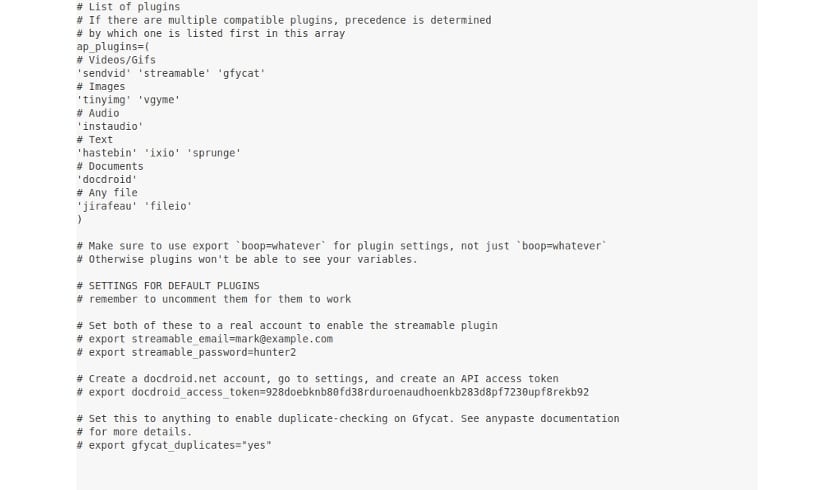
Det eneste konfigurasjonsalternativet vi har er ap_plugins. Dette skriptet bruker et pluginsystem til Last opp filer. Vi vil kunne se listen over plugins aktivert i henhold til ap-plugins-direktivet i anypaste.conf-filen.
Hvis vi installerer et nytt plugin, må vi legge det til i denne listen. Hvis det er flere plugins som støtter filtypen, vil den første i matrisen velges, så rekkefølgen er viktig.
Usos
Last opp en enkelt fil
For å laste en enkelt fil, for eksempel test-anypaste.jpg, vil vi utføre i terminalen:
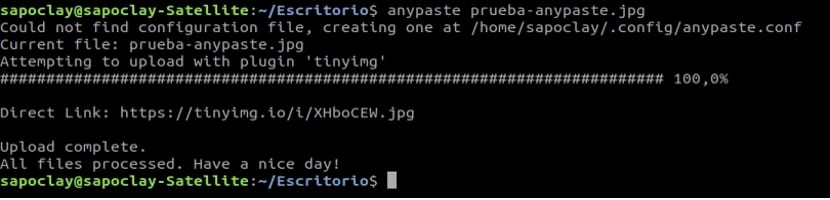
anypaste prueba-anypaste.jpg
Som du kan se fra skjermbildet, har skriptet automatisk funnet det kompatible vertssiden (https://tinyimg.io) med bildefilen som heter test-anypaste.jpg og lastet den opp. I tillegg får vi vist den direkte lenken for å se / laste ned filen.
Vi vil ikke bare kunne laste opp .jpg- eller .png-filer. Dette verktøyet kan laste inn andre typer bildefiler. I det følgende eksemplet bruker jeg en .gif-fil:
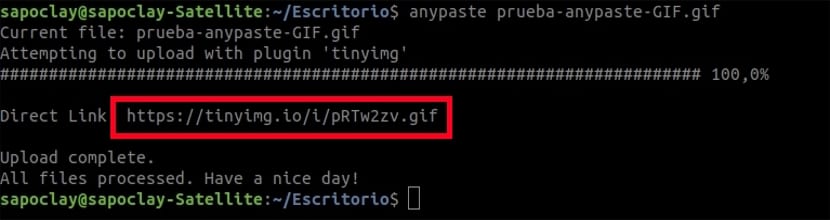
anypaste prueba-anypaste-GIF.gif
Nedlastingskoblingen, selvfølgelig, kan vi dele den med vår familie, venner og kolleger. Her er skjermbildet av et bilde som jeg nettopp lastet opp til nettstedet tinyimg.io.
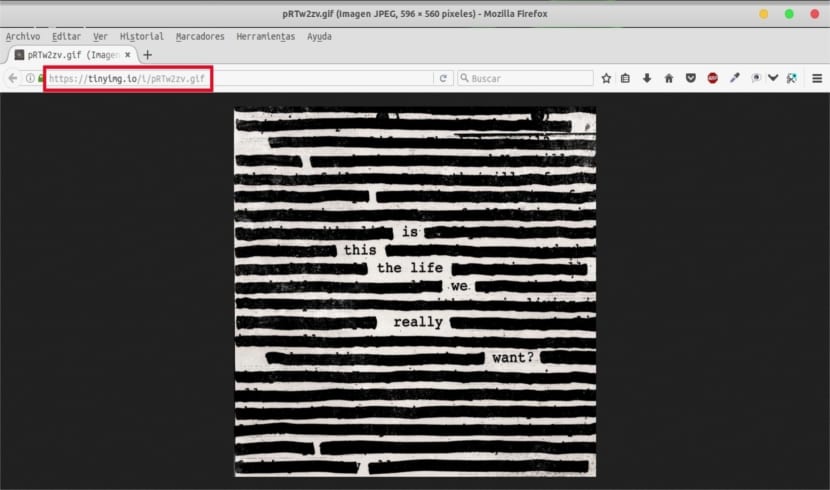
Last opp flere filer
Det er også mulig å gjøre flere filopplastinger (samme eller forskjellige filtyper) samtidig. I eksemplet nedenfor laster jeg opp to forskjellige filer, et bilde og en videofil:
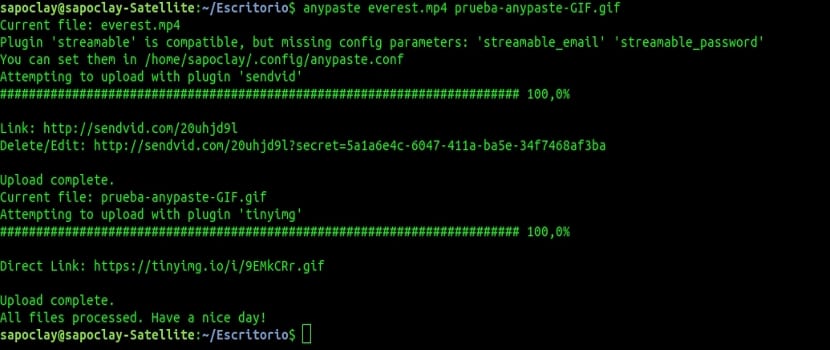
anypaste prueba-anypaste-GIF.gif everest.mp4
Velg pluginet du vil bruke
Som jeg tror er representert i de forrige eksemplene, valgte skriptet den "beste" plugin automatisk. Hva mer, vi vil kunne laste filer med et komplement som vi velger. For eksempel, for å laste opp filer til gfycat-tjenesten, må vi utføre i terminalen:
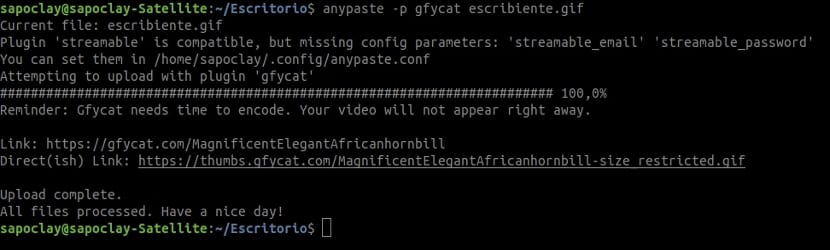
anypaste -p gfycat archivo.gif
For å laste inn med et bestemt plugin, og unngå kompatibilitetskontroller, må vi skrive i terminalen:
anypaste -fp gfycat archivo.gif
Interaktiv opplasting
For å laste filer i interaktiv modus, trenger vi bare legg til -i-flagget:
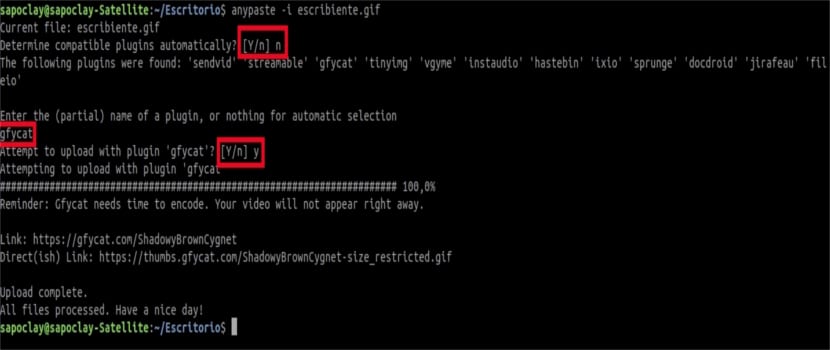
anypaste -i archivo.gif
Som du kan se på skjermbildet, vil skriptet først be oss om tillatelse til å bestemme tilleggene automatisk. Pluginene som er tilgjengelige vil bli oppført nedenfor, og det vil be oss om å velge en fra listen. På samme måten, vi vil kunne laste opp og dele filer av forskjellige typer.
Overnattingstyper
Hver gang vi vil laste opp en videofil, blir den lastet opp til et av følgende nettsteder:
- sendvid
- strømbar
- gfycat
Her vi må ta hensyn til rekkefølgen på konfigurasjonsfilen. Skriptet vil først prøve å laste opp filen til sendvid-nettstedet. Hvis det ikke er noe plugin for sendvid, vil det prøve de to andre nettstedene i den angitte rekkefølgen. Selvfølgelig kan du endre dette i konfigurasjonsfilen.
Bildene blir lastet opp til:
- tinyimg.io
- vgy.me
Lydfilene blir lastet opp til:
- installert
Tekstfilene blir lastet opp til:
- hastebin
- ix.io
- vår.oss
Dokumentene blir lastet opp til:
- docdroid
Andre filer vil bli lastet opp til:
- sjiraff
- file.io
Noen av nettstedene som er oppført ovenfor vil slette innholdet etter en bestemt periode. Derfor er det interessant å se på vilkårene på nettstedet før du laster opp og deler innholdet.
Hvis noen vil vite mer om dette interessante prosjektet, kan de konsultere deres nettsted eller manuskoden på siden din GitHub.